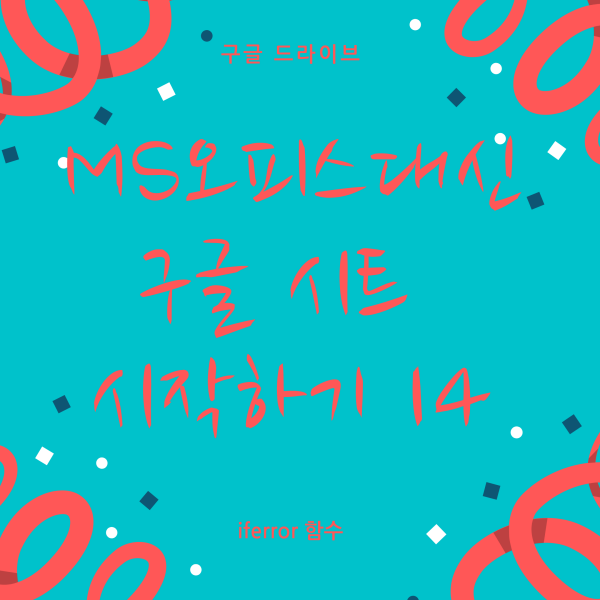
오늘은 함수 에러가 날 때도 깔끔하게 데이터를 정리해서 보여주는 iferror함수에 대한 내용입니다.
iferror함수
함수를 사용하다보면 해당 데이터가 없거나 해서 에러표시가 되는 경우가 있습니다.
이럴때 #N/A이렇게 표시가 되고 에러표시가 뜹니다.
(n/a는 not applicable 또는 not available의 약자이고 해당사항 없음 이라는 뜻)
지난 게시글에서 구글파이낸스 함수와 인덱스함수를 이용해서 특정일의 종가를 불러오는것을 살펴보았습니다.
아래 이미지처럼 함수는 적용되었지만 해당 데이터가 없는 H7, H9셀에 오류메시지가 뜹니다.
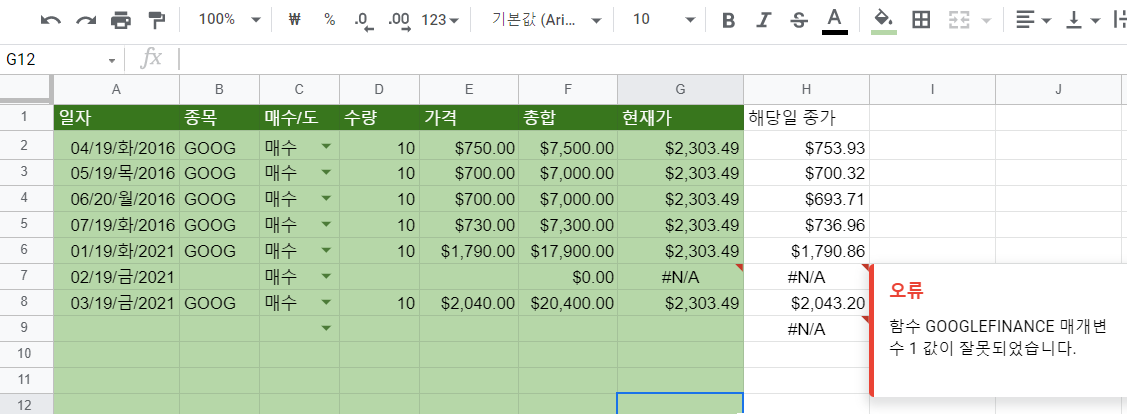
1.이 오류메시지를 없애고 싶을 때 iferror함수를 사용합니다.
iferror함수 구문은 다음과 같습니다.
IFERROR(오류아닐때 값, [오류인_경우_값])
해당값이 있으면 해당값을 적고 아닐 경우에는 나타내는 값이 나타나도록 설정합니다.

지난번 적은 함수를 iferror함수로 감싸서 다시 적습니다.
| index(GoogleFinance(B2, “close”, A2),2,2) |
| iferror(index(GoogleFinance(B2, “close”, A2),2,2), “”) |
구글 스프레드시트에서 문자열은 “”로 감싸서 적어줘야 합니다.
위 내용은 구글파이낸스 2행2열 종가값을 찾아서 있으면 그걸 나타내고 없으면 아무것도 적지 않는다입니다.
2.이제 변경한 함수를 해당 열에 쭉 당겨서 전체 적용해보겠습니다.
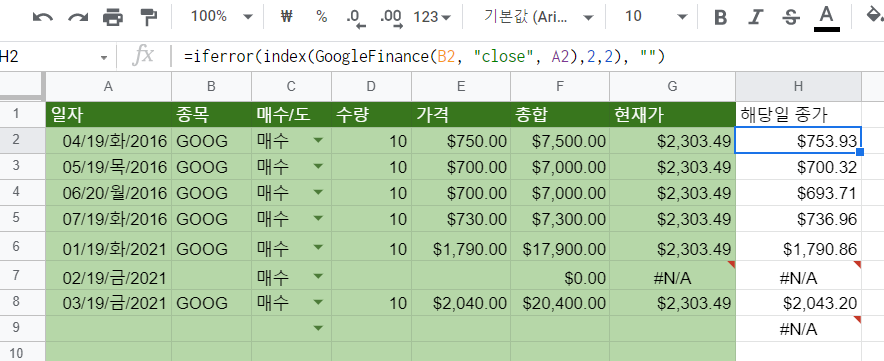
3.적용을 하니 아래 이미지처럼 #N/A로 나오던 셀이 그냥 공백으로 나타납니다.
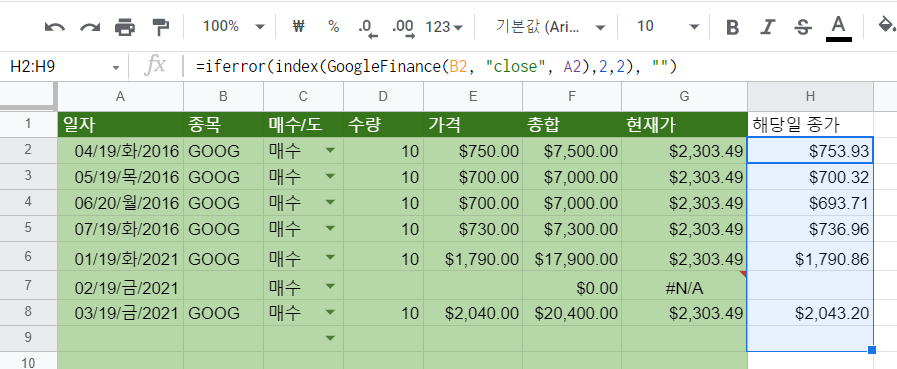
4.이번에는 공백대신에 “데이터없음”이라고 나타내고 싶습니다. 그래서 “” 안에 데이터없음 이라고 적습니다.
지금 보는것처럼 데이터없음을 적으려고 하자 친절하게 하는 방법을 안내해 줍니다.
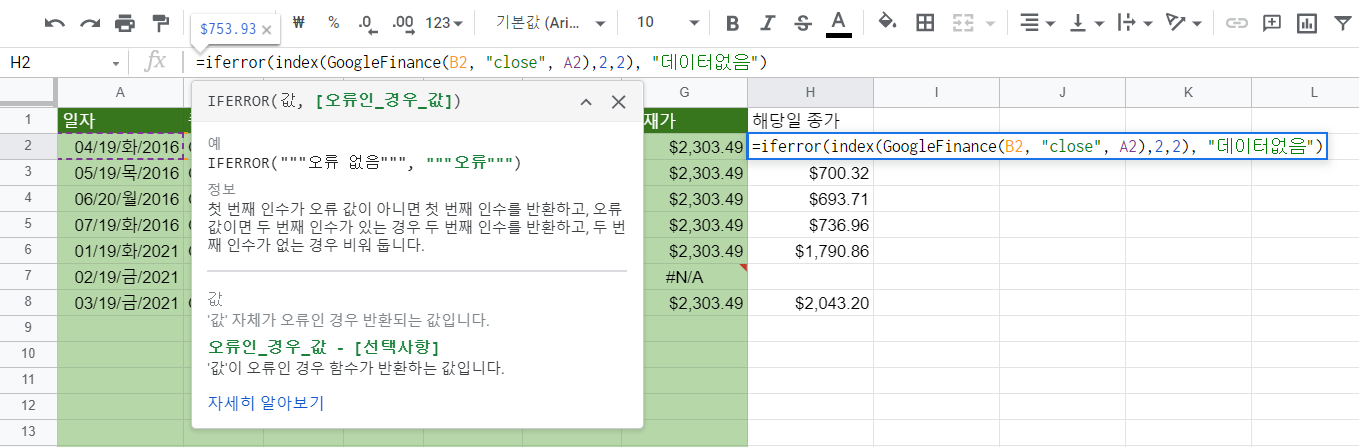
5.H2에 적힌 함수에 데이터없음으로 변경하고 쭉 아래로 당겨서 전체 적요합니다.
그러니 공백이었던 셀에 데이터없음 이라고 나타납니다.
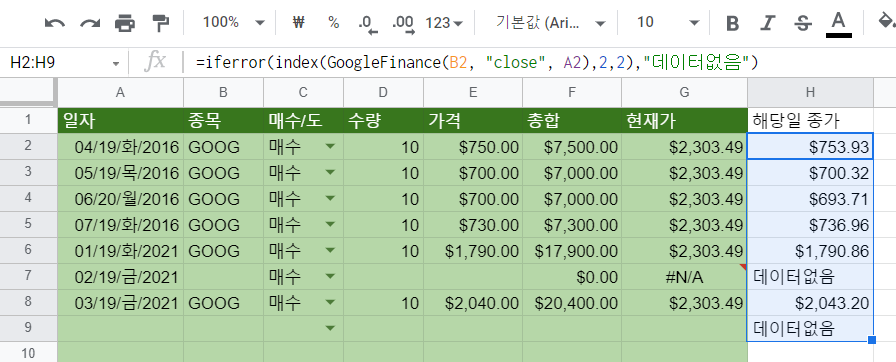
이처럼 iferror는 에러가 아닐때 값과 에러일때 값을 지정해서 보여줄수 있습니다.
많은 데이터를 참조하는 함수를 작성할때 iferror함수를 사용하면 보다 보기 깔끔하고 명확하게 데이터를 관리할 수 있을 것 같습니다.
⌘ 구글 드라이브 스프레드시트 입문기
1. 구글 스프레드시트 사용법 : 파일 생성, 저장하기
2. 구글 스프레드시트 사용법 : 오프라인작업, 공유, 즐겨찾기
5. 구글 스프레드시트 사용법 5 : 시트 추가, 행 열 삽입
6. 구글 스프레드시트 사용법 7: 드롭다운 목록 만들기
9.구글 스프레드시트 사용법 : 버전정보 (수정파일 되돌리기 복원)
12.구글 스프레드시트 사용법 12: 구글파이낸스 함수 현재가 불러오기
13.구글 스프레드시트 사용법 : 주식 종가 (index함수)
(파트너스 활동을 통해 일정액의 수수료를 제공받을 수 있습니다)